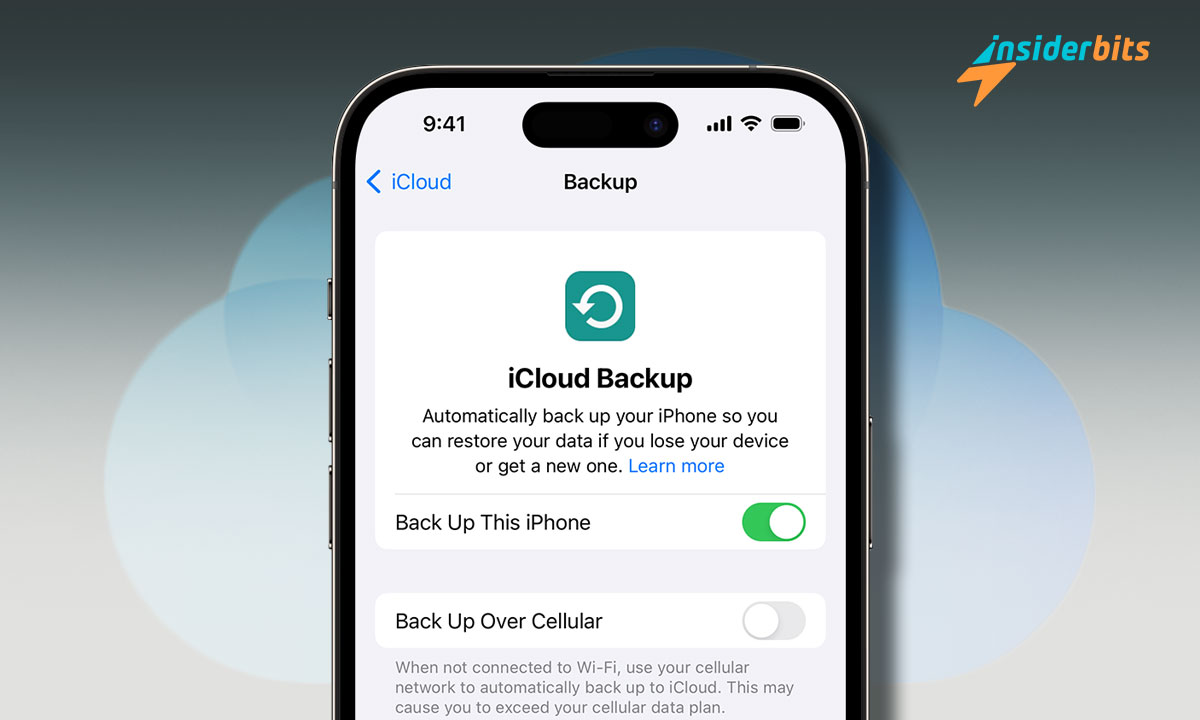Mit einer iCloud-Sicherung ist es ganz einfach, Ihre Daten zu schützen. Aber zu wissen, wie man sie richtig verwaltet, scheint auf den ersten Blick nicht ganz so einfach zu sein.
Diese Anleitung von Insiderbits führt Sie durch das Verständnis Ihres iPhone-Backups und zeigt Ihnen detaillierte Schritte, um die Sicherheit und Zugänglichkeit Ihrer Daten zu gewährleisten.
Sind Sie neugierig, wie Sie die Funktionen von iCloud voll ausschöpfen können? Dann lesen Sie unseren detaillierten Leitfaden und lernen Sie, Ihre Backups wie ein Profi zu handhaben, damit Sie sich keine Sorgen machen müssen.
Verwandt: Wie macht man das Beste aus Siri?
iCloud enthüllt: Ein einfacher Leitfaden zur Funktionalität
Haben Sie sich schon einmal gefragt, wie all Ihre Fotos, Kontakte und Dokumente über Ihre Geräte hinweg synchronisiert bleiben? iCloud macht diese Magie möglich und verbindet Ihr digitales Leben nahtlos.
Die iCloud-Sicherung ist ein unverzichtbares Werkzeug, das im Hintergrund arbeitet, um Ihre Daten sicher auf den Cloud-Servern von Apple zu speichern, damit Sie jederzeit darauf zugreifen können.
Für die sichere Sicherung Ihres iPhones bietet iCloud eine einfache Lösung, die Ihre Daten automatisch speichert, während Sie schlafen, damit Sie Ihre wichtigen Erinnerungen nicht verlieren.
Stell dir vor, du wechselst das Telefon und findest alle deine Apps, Nachrichten und Einstellungen genau so vor, wie du sie verlassen hast. iCloud macht diesen Übergang für alle reibungslos und mühelos.
Sich in den iCloud-Einstellungen zurechtfinden
Bevor Sie die Funktionen von iCloud optimal nutzen können, ist es wichtig zu wissen, wo sich Ihre Einstellungen befinden. Der Zugriff darauf ist der erste Schritt, um diese Ressource optimal zu nutzen.
- Um Ihre Sicherungseinstellungen zu finden, entsperren Sie zunächst Ihr iPhone und tippen Sie auf das Symbol "Einstellungen", das Sie auf Ihrem Home-Bildschirm oder in einem Dienstprogrammordner finden.
- Sobald Sie sich in der App "Einstellungen" befinden, tippen Sie oben auf Ihren Namen, der Sie zu Ihrem Apple ID Menü führt. Wählen Sie von dort aus "iCloud", um Ihre Konfigurationen zu verwalten
- Scrollen Sie im iCloud-Menü nach unten, um die Option "iCloud Backup" zu finden. Hier können Sie überprüfen, ob Backups aktiv sind und sie richtig verwalten.
- Um sicherzustellen, dass Ihr iPhone-Backup immer auf dem neuesten Stand ist, schalten Sie den iCloud-Schalter auf die grüne Position "Ein", falls dies noch nicht geschehen ist. Dadurch wird der Sicherungsvorgang automatisiert.
Mit diesen Schritten können Sie ganz einfach sicherstellen, dass Ihre iCloud-Backup-Einstellungen korrekt funktionieren und dass Ihre iPhone-Daten sicher gespeichert und jederzeit wiederherstellbar sind.
Verwandt: How To Connect Your Apple Devices – A Comprehensive Guide
Bewährte Praktiken für die iCloud-Verwaltung
Die Verwaltung Ihrer iCloud-Einstellungen ist ganz einfach. Mit nur wenigen Fingertipps können Sie auf Ihre Einstellungen zugreifen und sie anpassen, damit Ihr digitales Leben organisiert und sicher ist.
- Wählen Sie "iCloud" aus der Apple-ID-Übersicht, um die Einzelheiten Ihres Cloud-Speichers und Ihrer Dienste zu erfahren.
- Tippen Sie auf "Speicher verwalten", um zu sehen, wie viel Speicherplatz jede App und jeder Dienst verbraucht, und nehmen Sie bei Bedarf Anpassungen vor.
- Überprüfen Sie den Abschnitt "iCloud-Backup", um zu sehen, was in Ihren Backups enthalten ist.
- Unter den Speicher- und Sicherungsoptionen finden Sie eine Liste der Apps, die iCloud verwenden. Schalten Sie jede App um, um zu verwalten, ob ihre Daten mit ihr synchronisiert werden.
- Stellen Sie sicher, dass Ihre wichtigsten Daten wie Kontakte, Kalender und Erinnerungen korrekt synchronisiert werden, indem Sie diese Einstellungen in den entsprechenden Abschnitten verwalten.
- Mit dem iCloud-Schlüsselbund sind Ihre Kennwörter und Kreditkarteninformationen sicher und geräteübergreifend zugänglich. Hier können Sie ihn ein- oder ausschalten und seine Einstellungen verwalten.
Überprüfen des Status Ihrer Sicherung
Die Überprüfung Ihres Backup-Status in iCloud ist ebenso einfach. Navigieren Sie zu den iCloud-Einstellungen und sehen Sie mit einem Blick, wann Ihre letzte Sicherung erfolgreich war.
- Wählen Sie im Menü Ihrer Apple ID die Option "iCloud", um die Dienste und Einstellungen anzuzeigen. Scrollen Sie nach unten und wählen Sie "iCloud Backup", um die aktuellen Backup-Einstellungen anzuzeigen.
- Überprüfen Sie hier den Status, um das Datum und die Uhrzeit der letzten erfolgreichen iPhone-Sicherung zu erfahren. Diese Information wird im oberen Bereich des Menüs angezeigt.
- Wenn Ihre letzte Sicherung nicht aktuell war oder Sie eine neue benötigen, können Sie auf "Jetzt sichern" tippen, um den Vorgang sofort zu starten.
- Stellen Sie sicher, dass Ihr Gerät während dieses Vorgangs mit dem WLAN verbunden bleibt, da dies je nach Datenmenge einige Zeit dauern kann.
- Sie können den Fortschritt der Sicherung direkt in den iCloud-Einstellungen überprüfen. Ein Statusbalken zeigt an, wie weit die Sicherung fortgeschritten ist.
- Sobald die Sicherung abgeschlossen ist, werden das Datum und die Uhrzeit dieser letzten Sicherung aktualisiert und bestätigt, dass Ihre Daten sicher in iCloud gespeichert sind.
Verwandt: Wie kann man das Internet über ein iPhone ohne Zugangspunkt freigeben?
Testen der Gewässer: Wie man eine Datenwiederherstellung sicher simuliert
Wenn Sie ein neues iPhone in Erwägung ziehen oder bereits eines haben, ist das die perfekte Gelegenheit, Ihr iCloud-Backup zu testen, indem Sie es auf dem neuen Gerät wiederherstellen.
Wenn Sie Ihr neues Telefon zum Testen der Wiederherstellung verwenden, können Sie sicherstellen, dass alle wichtigen Daten Ihres vorherigen Geräts, die durch eine iPhone-Sicherung gesichert wurden, nahtlos und ohne Probleme übertragen werden.
So können Sie auch den Einrichtungsprozess erleben und sehen, dass alle Anwendungen, Einstellungen und Inhalte genau dort sind, wo sie sein sollen. Es ist wie ein Wiedersehen mit einem alten Freund an einem neuen Ort.
Vergewissern Sie sich jedoch vor Beginn dieses Vorgangs, dass Ihre neuesten Daten in der letzten Sicherung enthalten sind. Dadurch wird sichergestellt, dass Sie die aktuellste Version Ihrer Daten wiederherstellen.
- Bevor Sie beginnen, vergewissern Sie sich, dass Ihr iPhone vollständig aufgeladen oder an eine Stromquelle angeschlossen ist, um Unterbrechungen während des Wiederherstellungsprozesses zu vermeiden.
- Öffnen Sie "Einstellungen", gehen Sie zu "Allgemein" und wählen Sie "Zurücksetzen". Tippen Sie auf "Alle Inhalte und Einstellungen löschen". Diese Aktion ist notwendig, um die Wiederherstellung aus einer iCloud-Sicherung zu ermöglichen.
- Nach dem Neustart des iPhones fahren Sie mit den Anweisungen auf dem Bildschirm fort, bis Sie zum Bildschirm "Apps & Daten" gelangen.
- Wählen Sie "Aus iCloud-Backup wiederherstellen" aus der Liste der Optionen. Mit dieser Aktion wird die Wiederherstellung Ihres iPhones aus dem angegebenen Backup gestartet.
- Geben Sie Ihre Apple ID und Ihr Passwort ein, um auf Ihr iCloud-Konto zuzugreifen. Dies ist wichtig, da es mit dem Backup verknüpft ist, das Sie wiederherstellen möchten.
- Wählen Sie aus den verfügbaren Optionen die neueste oder geeignete Sicherung aus. Vergewissern Sie sich anhand des Datums und der Größenangaben, dass die Sicherung korrekt ist.
- Sobald Sie die Sicherung ausgewählt haben, wird der Wiederherstellungsprozess gestartet. Die Zeit, die dafür benötigt wird, kann je nach Größe des Backups und Ihrer Internetgeschwindigkeit erheblich variieren.
- Überprüfen Sie nach Abschluss der Einrichtung, ob alle gewünschten Inhalte wie Kontakte, Fotos, Apps und Einstellungen ordnungsgemäß auf Ihrem iPhone wiederhergestellt wurden.
Verwandt: Wie findet man einen Netzwerksicherheitsschlüssel auf einem iPhone?
Abschließende Schritte zum Sichern Ihres iPhone-Backups
Wenn Sie mehr über die iCloud-Sicherung erfahren, können Sie Ihre Daten mit Sicherheit verwalten. Es ist beruhigend zu wissen, dass Ihr digitales Leben geschützt ist und Sie jederzeit darauf zugreifen können, wenn Sie es brauchen.
Das Navigieren durch die iCloud-Einstellungen ist jetzt viel einfacher, und die Sicherung Ihrer Daten ist nur ein paar Fingertipps entfernt. Jeder Schritt, den wir behandelt haben, erhöht Ihr Vertrauen in den Umgang mit persönlichen Daten.
Insiderbits hat für Sie diese Anleitung zusammengestellt, um Ihren iPhone-Backup-Prozess zu optimieren und sicherzustellen, dass Sie gut vorbereitet sind, um Ihre mobilen Daten mit diesem effektiven Cloud-Service zu sichern.
Möchten Sie mehr erfahren? Lernen Sie weiter mit uns bei Insiderbits. Entdecken Sie weitere praktische Leitfäden und Artikel, mit deren Hilfe Sie die volle Kontrolle über Ihre Technologie übernehmen können.